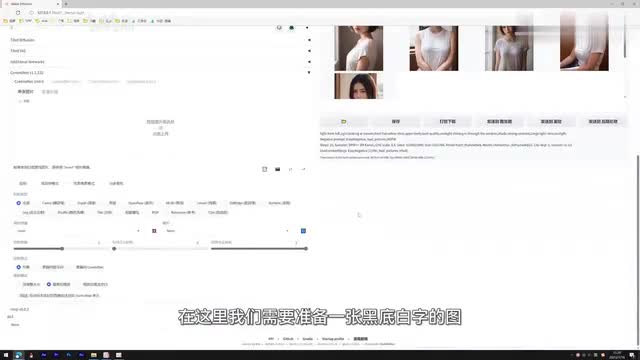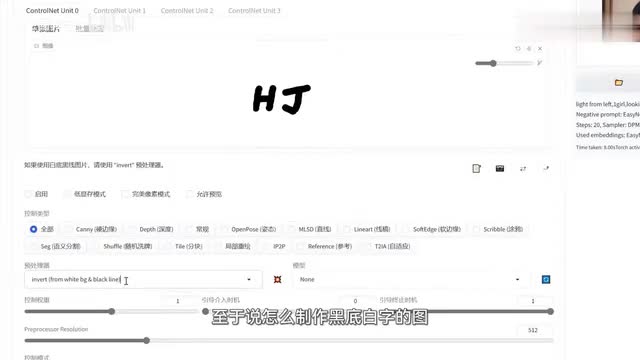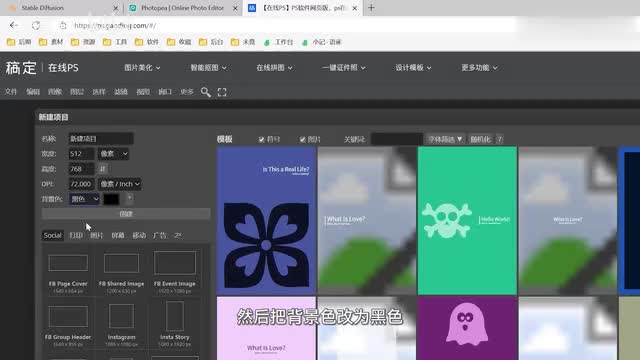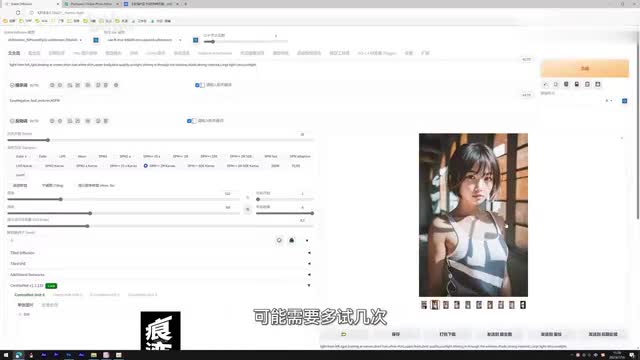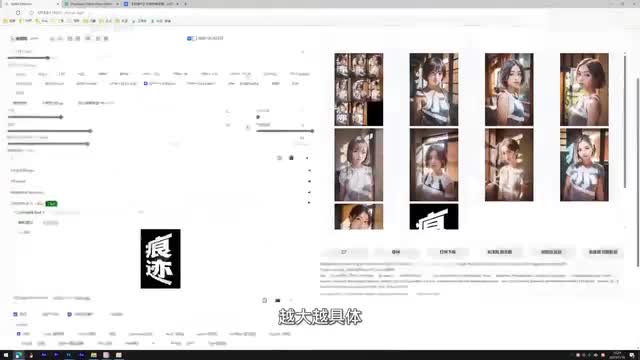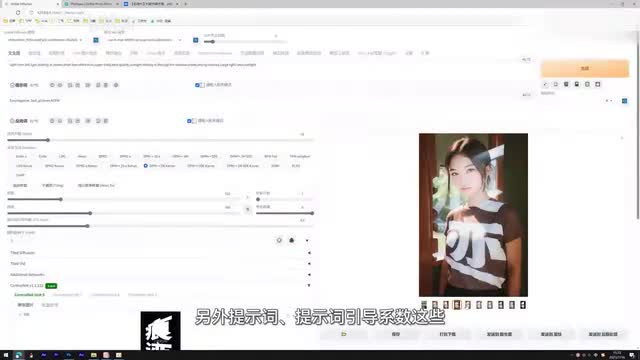这期和大家讲s d新玩法,我的天哪这么神奇吗?前两天我看见了这张牛逼的图,我当时就觉得特别牛逼,于是摸索研究了一下,做出了这样的一些图片。放大看平平无奇,缩小了看就能发现其中奥秘,甚至有些你得眯着眼才能看清文本。不知道大家觉得效果如何呢?虽然这样的图光影关系混乱,细节也经不起考究,但你不觉得这很酷吗?完全符合我对ai绘画的想象。如果你之前玩过sample division,那么应该已经有一点思路了,没错,就是用control net来实现类似的效果。
本期视频就来讲讲具体该怎么操作。那首先关于able division的安装,大家可以去看看秋叶大佬的这个视频,他制作的整合包以及启动器都非常好用。那使用教程大家可以去看看这位up的。接下来我会默认你已经掌握了c diffusion的基础操作。
首先打开这个链接,下载这两个模型,如果没法访问的话,我也会把文件上传到网盘。下载完成之后,把它们剪切到这个路径下,然后再启动c division的外部u i先是常规操作,输入提示词,设定尺寸,大致跑出想要的效果,然后来到下面的control n e t这里,在这里我们需要准备一张黑底白字的图,白色的地方就是发光的区域,不一定非得是文字,各种图形啥的也都可以。你可以点这里创建一个新的画布,画布尺寸建议和生成的图像尺寸保持一致,然后就可以随意绘制了哟。这里可以调整画笔的大小,还可以撤销和清空绘制的内容。
由于这个画布创建的时候是白底黑字,所以我们要反转一下,因此预处理器这里要玄音word。如果你是自己准备的黑底白字图,那预处理就什么?都不要选了,据说怎么制作黑底白字的图,那当然是用p s了。如果你没有p s的话,还可以用foto p一个在线的简化版p s不用安装就可以直接用。不过考虑到要用中文字体,更推荐用搞定的。
这个可以理解为是photo p i的国内加速版,内置了很多中文字体。缺点就是导出图片的时候要登录账号。把photo p i用起来也很简单,点这里新建一个画布,设置一下同样的尺寸,然后把背景色改为黑色,点击创建,再点击右边的文本工具。答案,它可以选择垂直文本工具,接着就是输入文字,可以在这里切换不同的字体,推荐使用比较粗的字体,效果会更好些。
另外要将字体设置为白色,如果你想要变换文字大小,可以在选中文本图层的情况下找到编辑自由变换。当然也可以用这边的快捷键将文本转为智能对象,可以解锁更多变换操作。调整好文本后,点击文件导出为选偏g或者j p g导出一下。然后回到control net这里,把刚才的图片丢进来,接着模型这里选brightness或者illumina那一群我用了之后选择大多数场景下brightness的表现会更好。
然后下面的这三个参数呢可以按照视频里这样设置,设置完成后直接点击成就可以开始抽卡了。不一定一下子就能得到满意的效果,可能需要多试几次。另外如果你觉得光影的效果太强或者太弱了,那么可以调整一下control t里的这三个参数。控制权重的数值越大,control net影响画面就越大。
键设置在零点四到零点七之间,引导介入与终止时期,顾名思义就是什么时候开始影响。画面什么时候不再影响,而开始的这个数值我一般就设置成零点二,终止的数值要根据实际效果来调整,数值越小越抽象,越大越具体。除此之外文字占比越大,融合的效果也更好。越简单的文字最终越容易辨认,文字样式也很重要,比如这种斜着的就更容易做出效果,我猜是因为这样更接近光线照进来的样子。
还有点需要注意,就是如果文字覆盖到了人物面部,可能会导致面部崩坏,可以尝试勾选面部修复,或者对面部出现的区域做特殊处理。那另外提示词提示词引导系数这些对效果也都会有影响。总之不要想着一蹴而就,都是不断调整,不断抽卡才能得到满意效果的。除此之外各位还可以试一下control net里的涂鸦,也能把文字很好的融合到图片里,做出很多有趣的效果。
但本期视频介绍的方法呢,我感觉还差点意思。如果你有更好的处理方式,请一定要告诉我。这期讲完了,想要资料的扣幺幺幺带走。
 刺鸟图文助手
刺鸟图文助手